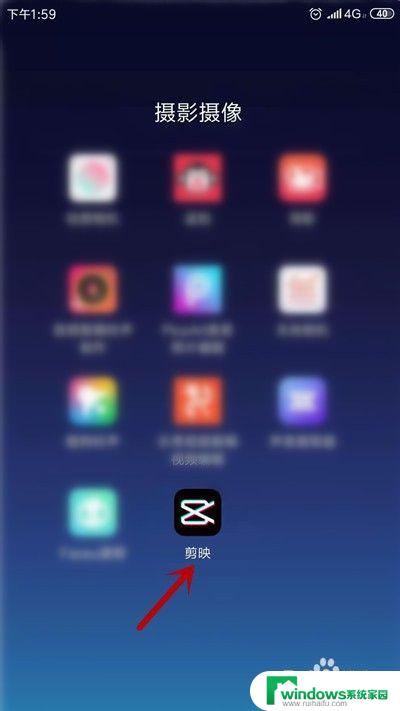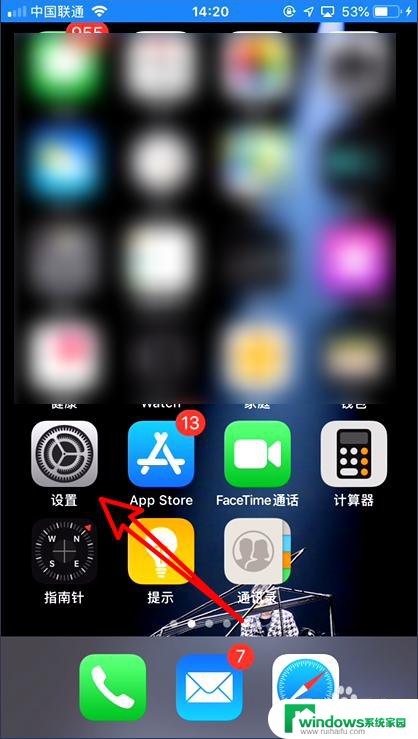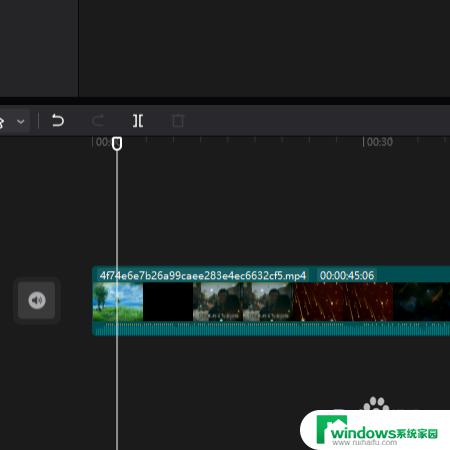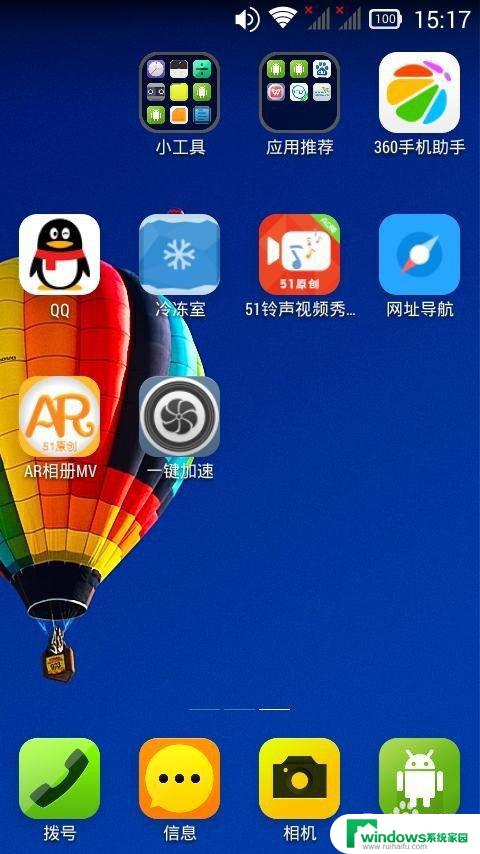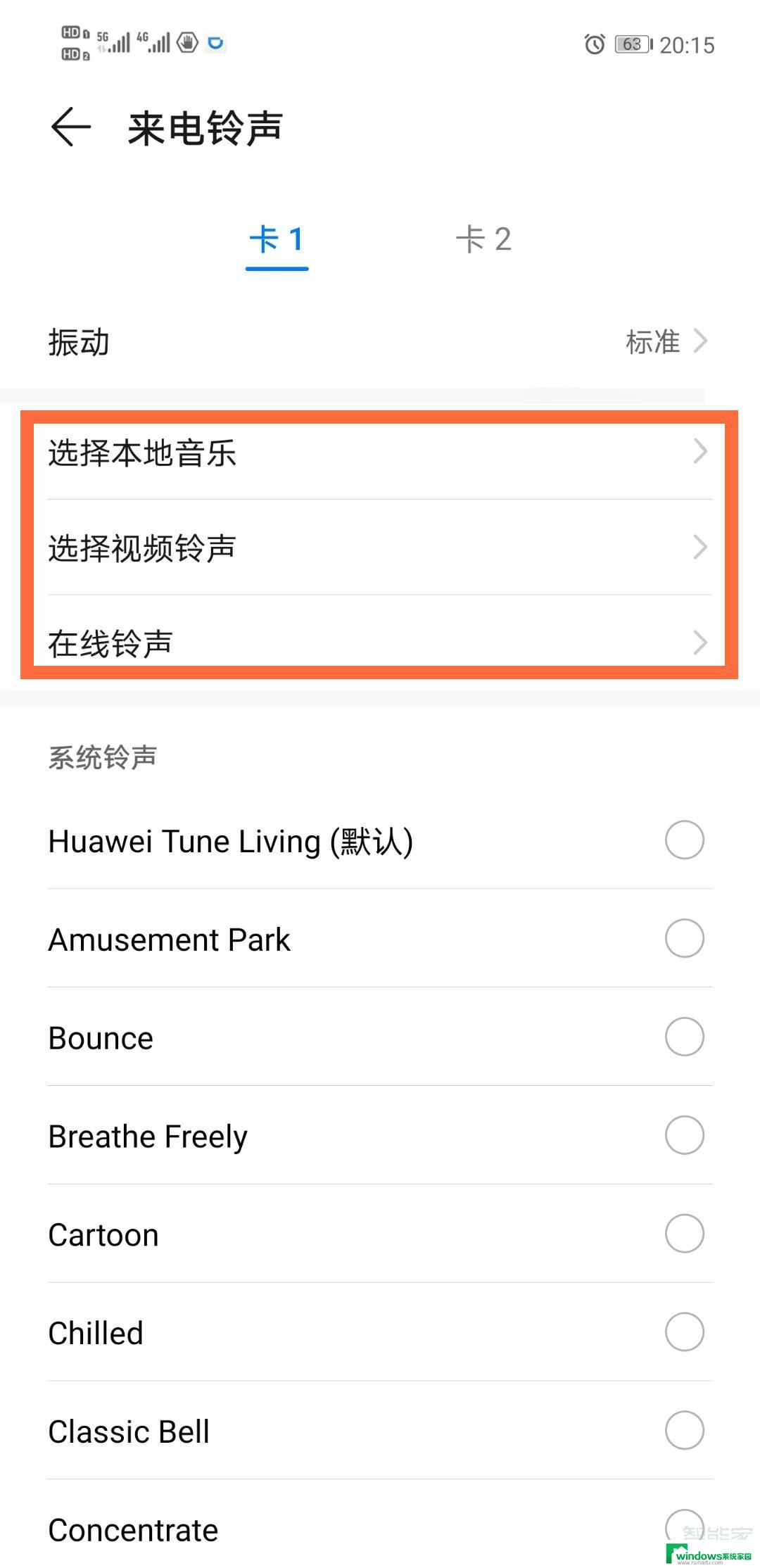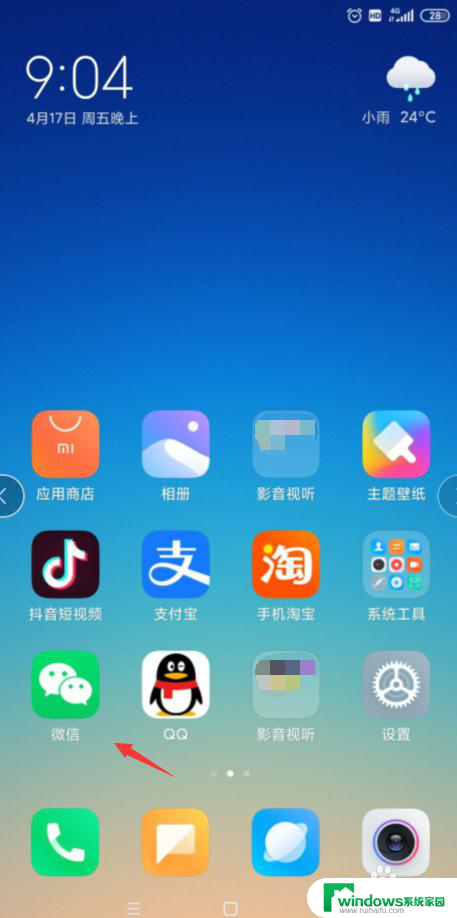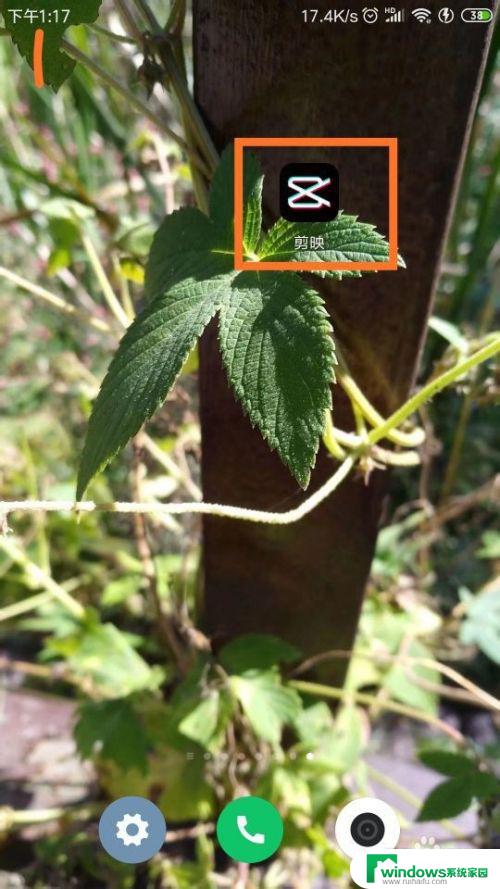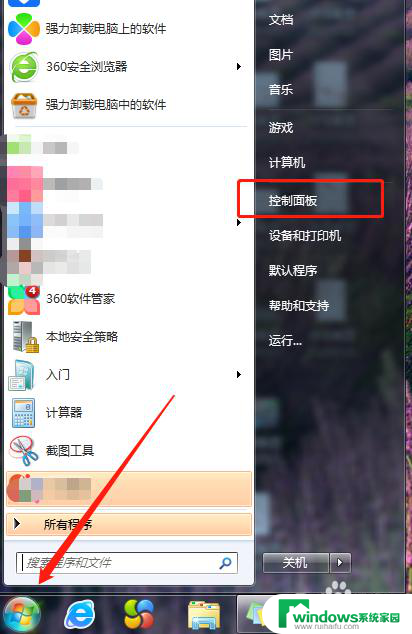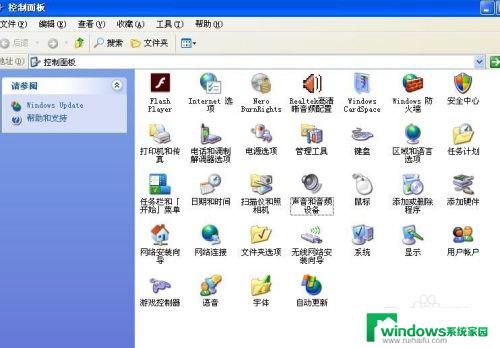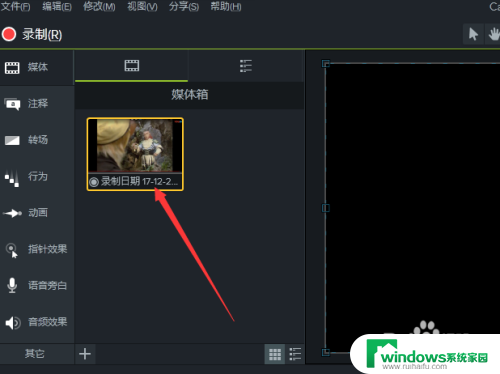视频怎样关闭原声 剪映怎么去掉视频原声
更新时间:2025-04-14 08:35:56作者:yang
在进行视频编辑时,有时候我们需要去掉视频中的原声,以便更好地配音或添加背景音乐,在剪映等视频编辑软件中,关闭视频的原声并不复杂,只需要简单的操作即可完成。通过这种方式,我们可以轻松地调整视频的声音,使得整个视频更加专业和有趣。接下来我们就来看一下如何在剪映中去掉视频的原声,让视频编辑变得更加灵活和便捷。
具体方法:
1.首先,在手机桌面上,打开【剪映】应用。
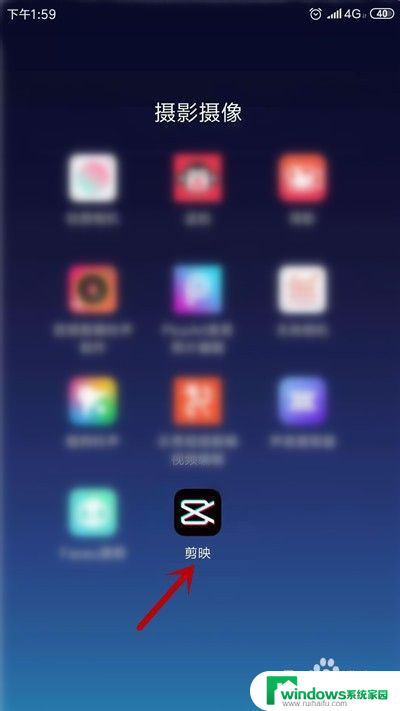
2.进入主界面,点击【开始创作】选项。
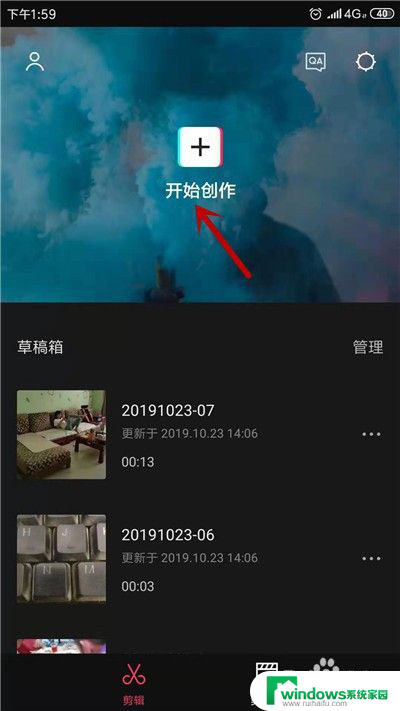
3.选择要消除原声的视频,点击【添加到项目】。
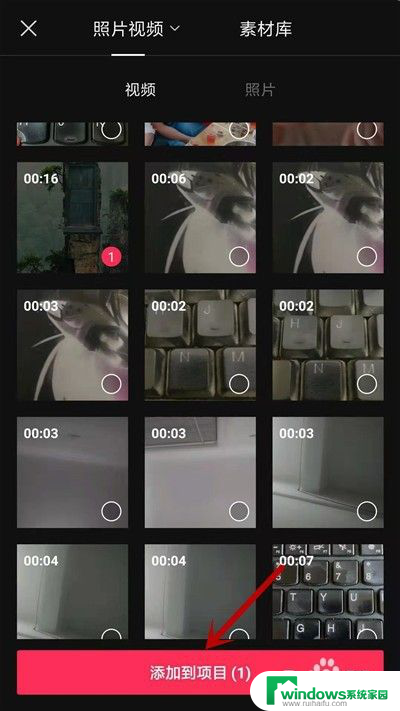
4.进入剪辑界面,找到【关闭原声】选项并点击。
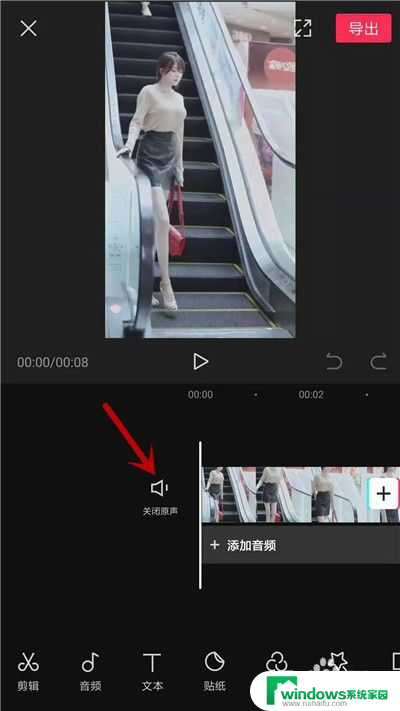
5.接下来就会提示【原声已全部关闭】,如图。
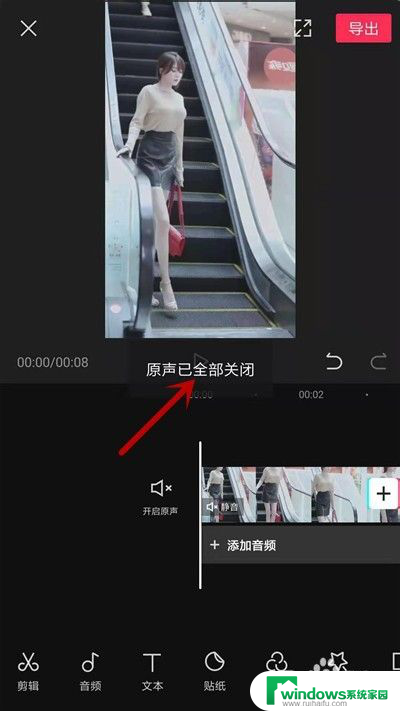
6.关闭后,点击下方的【音频】重新添加音乐。
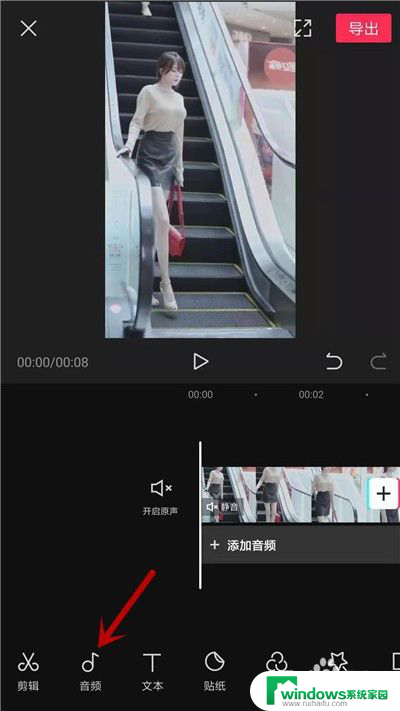
7.最后,点击右上角的【导出】选项保存视频。
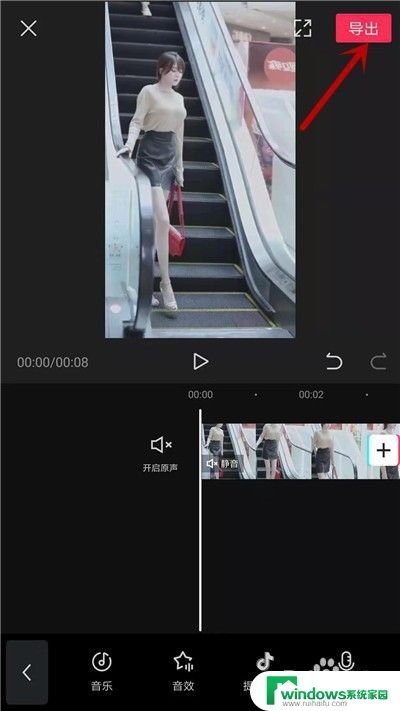
以上就是关于视频怎样关闭原声的全部内容,有出现相同情况的用户就可以按照小编的方法了来解决了。